共享文档隐藏列怎么恢复 腾讯文档excel取消隐藏数据行列方法
更新时间:2024-03-15 08:54:44作者:xtliu
在使用腾讯文档excel表格时,有时候我们会隐藏一些列或者行来更好地组织数据,但是如果在隐藏后需要恢复这些隐藏的数据,该怎么办呢?在腾讯文档中,取消隐藏数据行列的方法非常简单,只需按照特定的步骤操作即可轻松恢复隐藏的内容。接下来我们就来详细了解一下取消隐藏数据行列的方法。
步骤如下:
1.电脑浏览器中,打开腾讯文档首页,点击一个excel表格打开
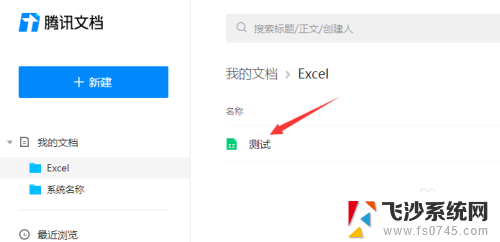
2.选中要隐藏的数据列
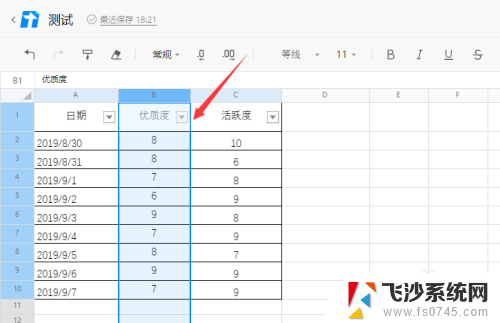
3.右击鼠标。点击“隐藏列”即可隐藏该列
行数据的隐藏也是一样操作的
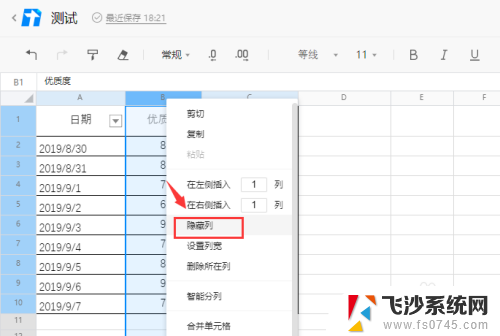
4.如果要取消隐藏的话,腾讯文档中比较方便。隐藏的数据列中有左右两个小箭头,任意点击其中一个即可取消隐藏
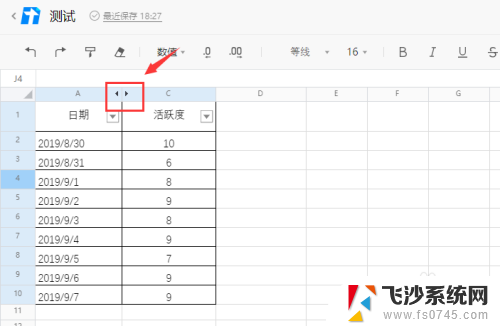
5.当然,也可以想office excel一样,选择隐藏列即左右两列(含隐藏列共选择三列)
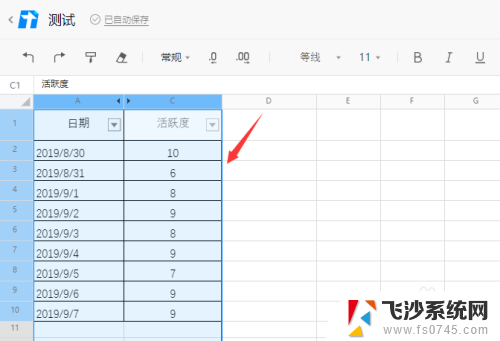
6.然后右击鼠标。点击“取消隐藏列”即可
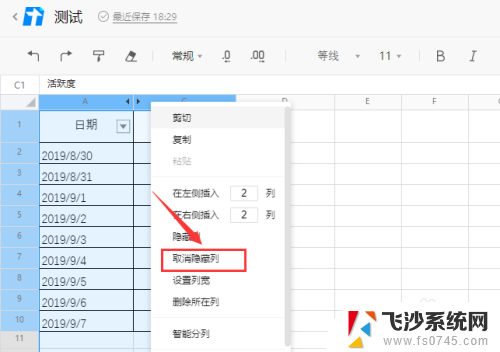
7.总结
1、隐藏:选中要隐藏的数据列或行,右击鼠标。点击“隐藏行”或“隐藏列”即可
2、取消隐藏:隐藏数据行列中会有上下或左右的小箭头,点击即可取消隐藏,也可以选择隐藏行列极其上下或左右两列,然后右击鼠标。点击“取消隐藏行”或“取消隐藏列”即可
以上就是如何恢复共享文档中隐藏的列的全部内容,如果您遇到这种情况,可以按照以上方法进行解决,希望对大家有所帮助。
- 上一篇: 苹果切换系统按什么键 苹果电脑切换系统的方法有哪些
- 下一篇: 雷蛇键盘灯光设置 雷蛇键盘灯光设置教程
共享文档隐藏列怎么恢复 腾讯文档excel取消隐藏数据行列方法相关教程
-
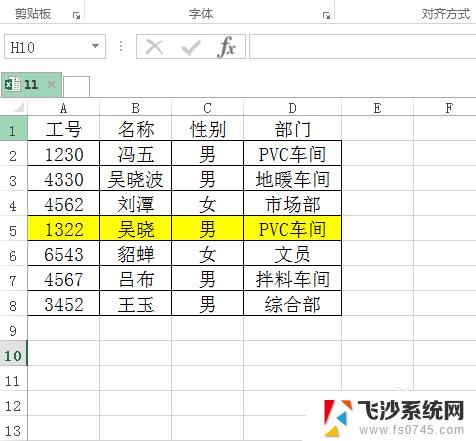 excel复制时不复制隐藏行 Excel复制粘贴时不复制隐藏行列的方法
excel复制时不复制隐藏行 Excel复制粘贴时不复制隐藏行列的方法2023-11-01
-
 wps怎样取消隐藏 怎样在wps中取消隐藏文件
wps怎样取消隐藏 怎样在wps中取消隐藏文件2024-04-19
-
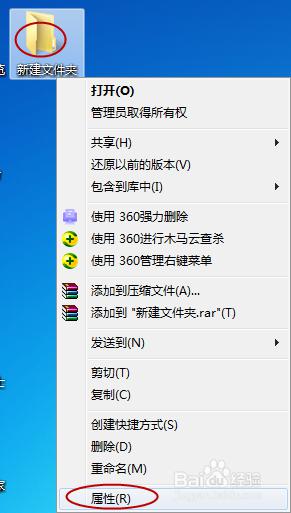 文件夹隐藏后怎么显示出来 文件夹隐藏后如何恢复
文件夹隐藏后怎么显示出来 文件夹隐藏后如何恢复2024-03-09
-
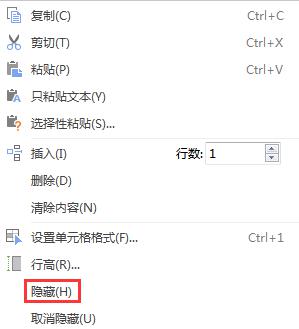 wps取消隐藏怎么取消 wps取消隐藏的方法
wps取消隐藏怎么取消 wps取消隐藏的方法2024-04-04
- excel隐藏了怎么显示出来 Excel如何快速显示全部隐藏的行和列
- wps隐藏的工作表 为什么不能取消隐藏 wps隐藏工作表无法取消隐藏原因
- 怎么寻找隐藏的文件夹 隐藏文件夹的查找方法
- 微信怎么隐藏某个人 微信如何隐藏好友列表
- windows怎么显示隐藏的文件夹 Windows隐藏文件夹的方法
- 腾讯在线文档创建 腾讯在线文档如何分享
- 桌面程序不见了怎样找回 电脑桌面软件不见了怎么找回
- 如何调整微信声音大小 怎样调节微信提示音大小
- 免密连接wifi 没有WIFI密码连接方式
- 怎样让笔记本风扇声音变小 如何减少笔记本风扇的噪音
- word中的箭头符号怎么打 在Word中怎么输入箭头图标
- 文档开始栏隐藏了怎么恢复 word开始栏如何隐藏
电脑教程推荐
- 1 如何调整微信声音大小 怎样调节微信提示音大小
- 2 怎样让笔记本风扇声音变小 如何减少笔记本风扇的噪音
- 3 word中的箭头符号怎么打 在Word中怎么输入箭头图标
- 4 笔记本电脑调节亮度不起作用了怎么回事? 笔记本电脑键盘亮度调节键失灵
- 5 笔记本关掉触摸板快捷键 笔记本触摸板关闭方法
- 6 word文档选项打勾方框怎么添加 Word中怎样插入一个可勾选的方框
- 7 宽带已经连接上但是无法上网 电脑显示网络连接成功但无法上网怎么解决
- 8 iphone怎么用数据线传输文件到电脑 iPhone 数据线 如何传输文件
- 9 电脑蓝屏0*000000f4 电脑蓝屏代码0X000000f4解决方法
- 10 怎么显示回车符号 Word如何显示换行符